Έναρξη με το Copilot στο Power Automate για υπολογιστή (έκδοση προεπισκόπησης)
[Αυτό το θέμα αποτελεί τεκμηρίωση προέκδοσης και υπόκειται σε αλλαγές.]
Το Copilot στις ροές επιφάνειας εργασίας σάς επιτρέπει να δημιουργήσετε αυτοματισμό που συμβάλλει στον εξορθολογισμό της δημιουργίας ροής εργασιών γρήγορα και εύκολα χρησιμοποιώντας φυσική γλώσσα. Μπορείτε να δημιουργήσετε μια νέα ροή ή να προσθέσετε περισσότερα βήματα σε μια υπάρχουσα ροή, περιγράφοντας απλώς τι θέλετε να επιτύχετε χρησιμοποιώντας προτροπές φυσικής γλώσσας.
Σημαντικό
- Αυτή είναι μια δυνατότητα προεπισκόπησης.
- Οι λειτουργίες προεπισκόπησης δεν προορίζονται για παραγωγική χρήση και ενδέχεται να έχουν περιορισμένη λειτουργικότητα. Αυτές οι δυνατότητες είναι διαθέσιμες πριν από μια επίσημη κυκλοφορία έτσι ώστε οι πελάτες να έχουν πρόσβαση από νωρίς και να κάνουν σχόλια.
- Το Copilot είναι μια νέα τεχνολογία που αναπτύσσεται ακόμα. Είναι βελτιστοποιημένη για χρήση με τα Αγγλικά και διαθέτει περιορισμένη υποστήριξη με άλλες γλώσσες. Ως τέτοια, τμήματά του μπορεί να εμφανίζονται στα Αγγλικά και όχι στη γλώσσα της προτίμησής σας.
- Η δημιουργία φυσικής γλώσσας για ροή του Copilot υποστηρίζεται από την υπηρεσία Azure OpenAI. Αυτή η δυνατότητα είναι πρόωρη πρόσβαση.
- Η δυνατότητα απαντήσεις του Copilot υποστηρίζεται από την Υπηρεσία Azure OpenAI και την Αναζήτηση στο Bing.
Το Copilot μπορεί να εκτελέσει τις παρακάτω ενέργειες:
- Κατανοήστε την πρόθεσή σας και δημιουργήστε μια νέα ροή ή βελτιώστε μια υπάρχουσα με βάση την προτροπή σεναρίου που παρέχετε.
- Απαντήστε σε ερωτήσεις που σχετίζονται με προϊόντα. Για παράδειγμα, μπορείτε να κάνετε ερωτήσεις στο Copilot σχετικά με ροές επιφάνειας εργασίας, όπως:
- Πώς διαβάζω δεδομένα από ένα αρχείο του Excel;
- Πώς εκτελώ μια δέσμη ενεργειών PowerShell;
Προϋποθέσεις
Διαθεσιμότητα ανά περιοχή
Το Copilot στο Power Automate για υπολογιστή προσφέρει διαφορετικές δυνατότητες, οι οποίες είναι διαθέσιμες σε περιβάλλοντα που βρίσκονται στις ακόλουθες χώρες/περιοχές:
- Δημιουργία ροών με χρήση του Copilot
- Ηνωμένες Πολιτείες
- Απαντήστε σε ερωτήσεις που σχετίζονται με προϊόντα
- Αυστραλία
- Ινδία
- Ηνωμένο Βασίλειο
- Ηνωμένες Πολιτείες
- Σύνοψη ενεργειών και δευτερευουσών ροών
- Ηνωμένες Πολιτείες
Διαθεσιμότητα κατά τύπο λογαριασμού
Αυτήν τη στιγμή το Copilot στο Power Automate για desktop είναι διαθέσιμο μόνο για χρήστες που έχουν εταιρικό ή σχολικό λογαριασμό.
Σημείωμα
Εάν το περιβάλλον σας βρίσκεται σε υποστηριζόμενη περιοχή, έχετε συνδεθεί με εταιρικό ή σχολικό λογαριασμό και εξακολουθείτε να μην μπορείτε να δείτε το Copilot στην εμπειρία Power Automate για υπολογιστή, επικοινωνήστε με τον διαχειριστή σας Power Platform. Ένας διαχειριστής μπορεί να απενεργοποιήσει ή να ενεργοποιήσει το Copilot στο κέντρο διαχείρισης Power Platform.
Δημιουργία μιας ροής επιφάνειας εργασίας με χρήση του Copilot (έκδοση προεπισκόπησης)
Μπορείτε να δημιουργήσετε μια νέα ροή στην κονσόλα Power Automate για υπολογιστή είτε από το Copilot στην αρχική σελίδα είτε από τον πλαϊνό πίνακα του Copilot. Για να δημιουργήσετε μια ροή από την αρχική σελίδα, πληκτρολογήστε την προτροπή σας στην περιοχή συνομιλίας του Copilot:

Για να δημιουργήσετε μια ροή από τον πλαϊνό πίνακα του Copilot, ανοίξτε τον πίνακα συνομιλίας του Copilot επιλέγοντας το κουμπί Copilot στην επάνω δεξιά γωνία της κονσόλας και πληκτρολογήστε την προτροπή σας. Βεβαιωθείτε ότι η λειτουργία δημιουργίας ροής είναι επιλεγμένη από το αναπτυσσόμενο μενού:
Εναλλακτικά, μπορείτε επίσης να αποκτήσετε πρόσβαση στη δυνατότητα παραγωγικών απαντήσεων από το κάθετο μενού του σχεδιαστή στη δεξιά πλευρά.
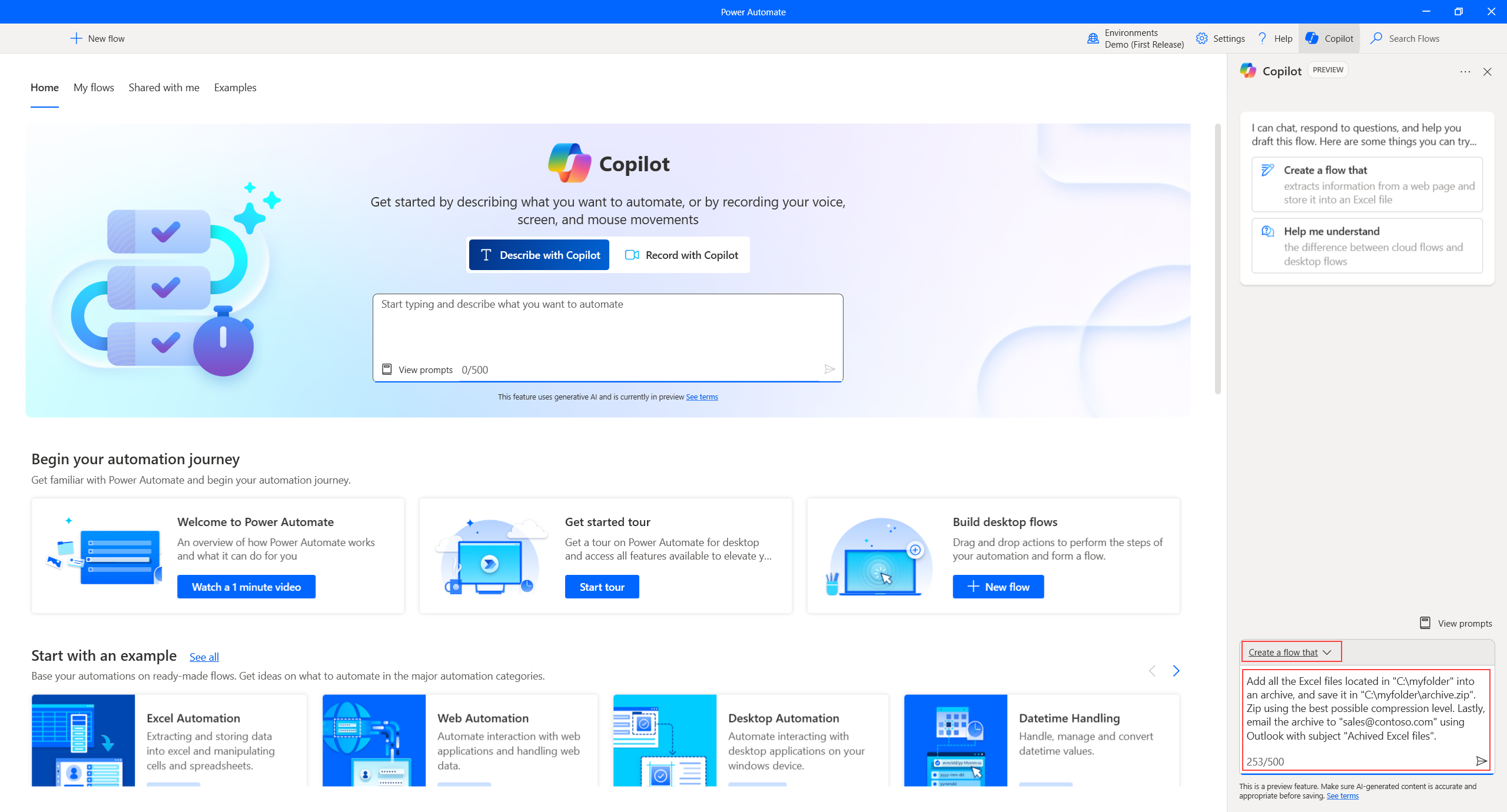
Αφού υποβάλετε την προτροπή σας, το Copilot την επεξεργάζεται και εκκινεί τον σχεδιαστή με τη ροή που μόλις δημιουργήσατε για να την ελέγξετε. Στον πλαϊνό πίνακα του Copilot του σχεδιαστή, μπορείτε να προβάλετε μια λίστα με τις ενέργειες που δημιουργήθηκαν. Οι ενέργειες ανατίθενται σε ομάδες με βάση τη λειτουργικότητά τους. Μπορείτε να προβάλετε τις ενέργειες που περιέχονται σε κάθε ομάδα επεκτείνοντάς την. Τέλος, αυτές οι ομάδες μεταφράζονται σε περιοχές στον πίνακα του κύριου σχεδιαστή.
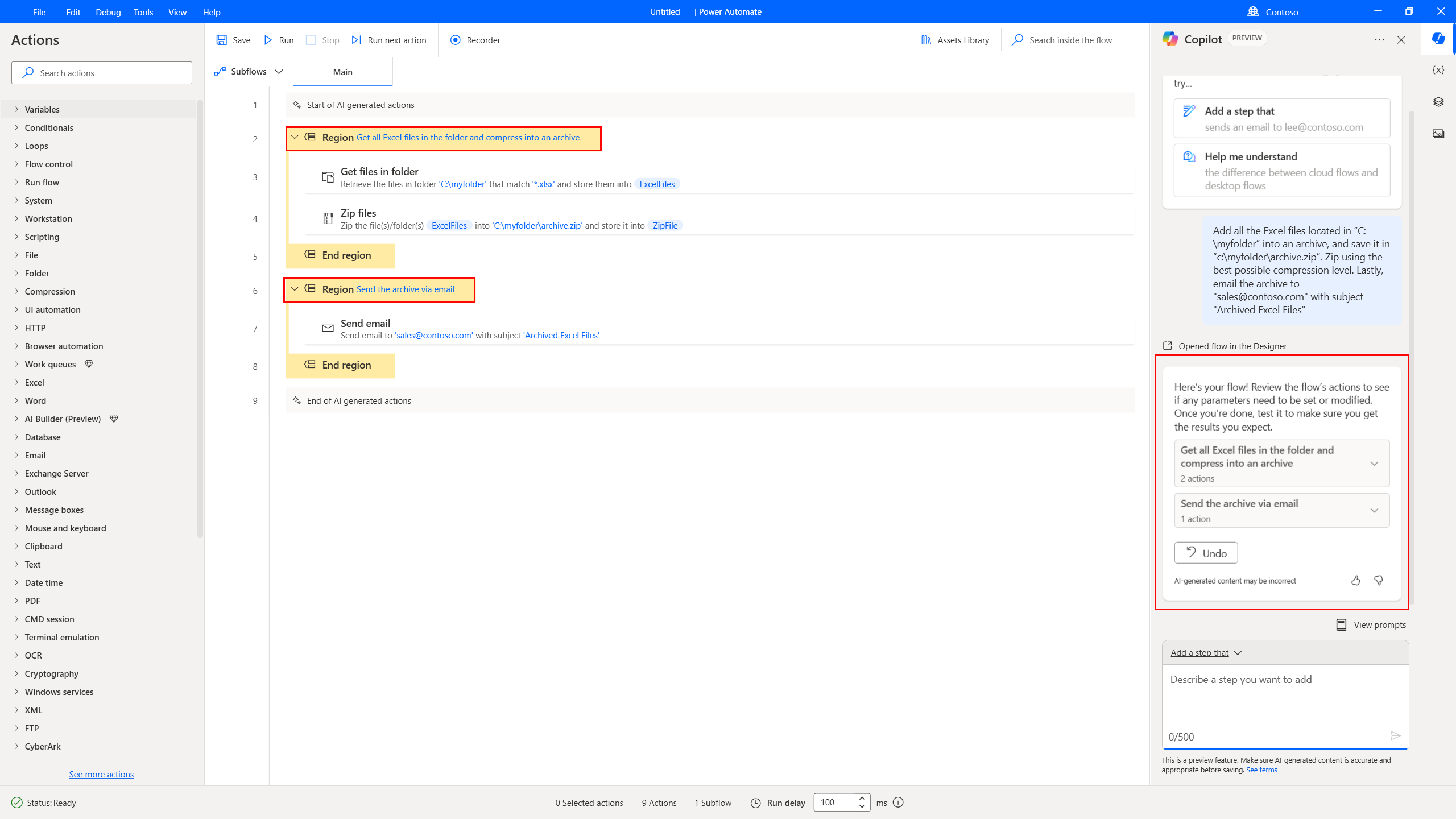
Στην κύρια περιοχή του σχεδιαστή, οι ενέργειες που δημιουργούνται από το Copilot σημειώνονται με δύο σχόλια: ένα στην αρχή για να υποδείξει την αρχή και ένα άλλο στο τέλος για να σηματοδοτήσει το συμπέρασμα. Αυτός ο διαχωρισμός έχει σχεδιαστεί για να διευκολύνει τον εντοπισμό και την αναθεώρηση αυτών των ενεργειών.

Εάν το Copilot προσδιορίζει μια πρόθεση αυτοματοποίησης εργασιών προγράμματος περιήγησης ή περιβάλλοντος εργασίας χρήστη, εισάγει έναν χαρακτήρα κράτησης θέσης ενέργειας. Αυτός ο χαρακτήρας κράτησης θέσης χρησιμεύει ως σημείο εκκίνησης για να ξεκινήσετε τη συσκευή εγγραφής και να καταγράψετε τις ενέργειες του χρήστη. Αφού ολοκληρώσετε αυτό το βήμα, ο χαρακτήρας κράτησης θέσης ενέργειας αντικαθίσταται αυτόματα με τις ενέργειες που δημιουργούνται από τη συσκευή εγγραφής. Μπορείτε επίσης να διαγράψετε την ενέργεια και να προσθέσετε τις απαραίτητες ενέργειες περιβάλλοντος εργασίας χρήστη με μη αυτόματο τρόπο.
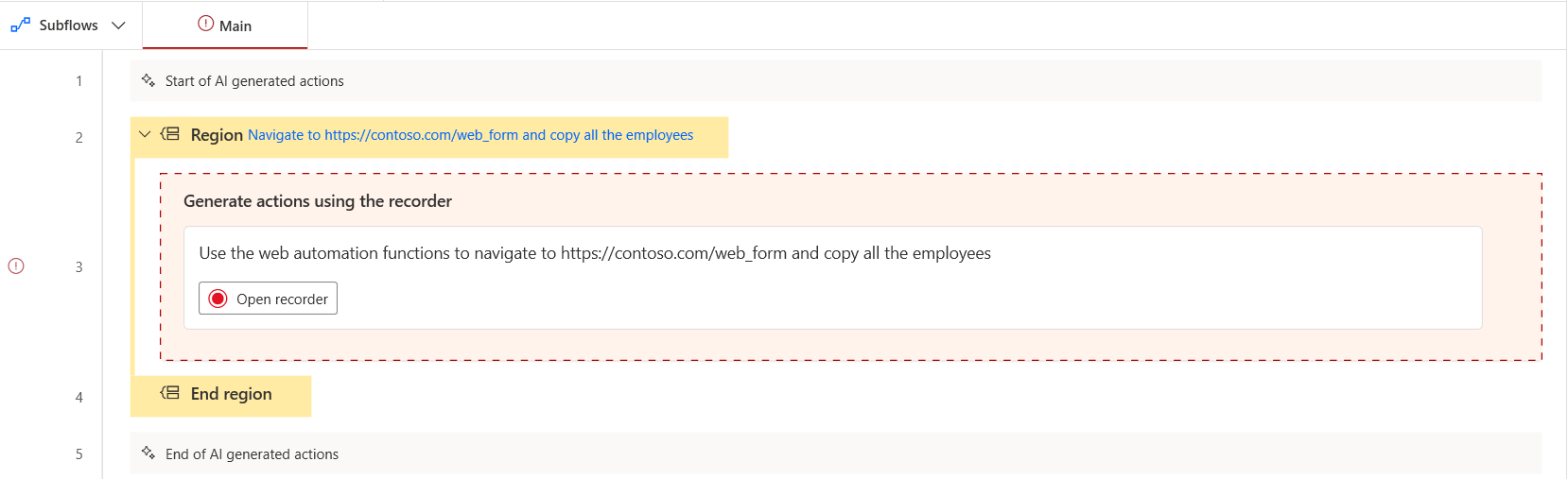
Σημείωμα
Η ενέργεια εγγραφής παράγει ένα σφάλμα χρόνου σχεδίασης. Αυτό γίνεται για να σας υπενθυμίσουμε ότι ένα σημαντικό μέρος της ροής εξακολουθεί να λείπει και πρέπει να δημιουργηθεί. Για να το επιλύσετε αυτό, μπορείτε είτε να ξεκινήσετε τη συσκευή εγγραφής και να εκτελέσετε την εγγραφή είτε να τη διαγράψετε / απενεργοποιήσετε.
Προσθέστε ενέργειες σε υπάρχουσα ροή με χρήση του Copilot (έκδοση προεπισκόπησης)
Μπορείτε εύκολα να βελτιώσετε μια υπάρχουσα ροή δίνοντας εντολή στο Copilot να προσθέσει περισσότερη λειτουργικότητα. Απλώς μεταβείτε στον σχεδιαστή Power Automate για υπολογιστή και περιγράψτε το επιθυμητό αποτέλεσμα στον πλαϊνό πίνακα Copilot. Το Copilot προσθέτει τις κατάλληλες ενέργειες είτε στο τέλος της ροής σας είτε κάτω από μια επιλεγμένη ενέργεια. Βεβαιωθείτε ότι η κατάλληλη δεξιότητα Copilot είναι ενεργοποιημένη πριν πληκτρολογήσετε την προτροπή σας, είτε επιλέγοντας το κουμπί Προσθήκη βήματος που στο επάνω μέρος του πλαϊνού πίνακα του Copilot είτε επιλέγοντάς το από το αναπτυσσόμενο μενού στο κάτω μέρος.
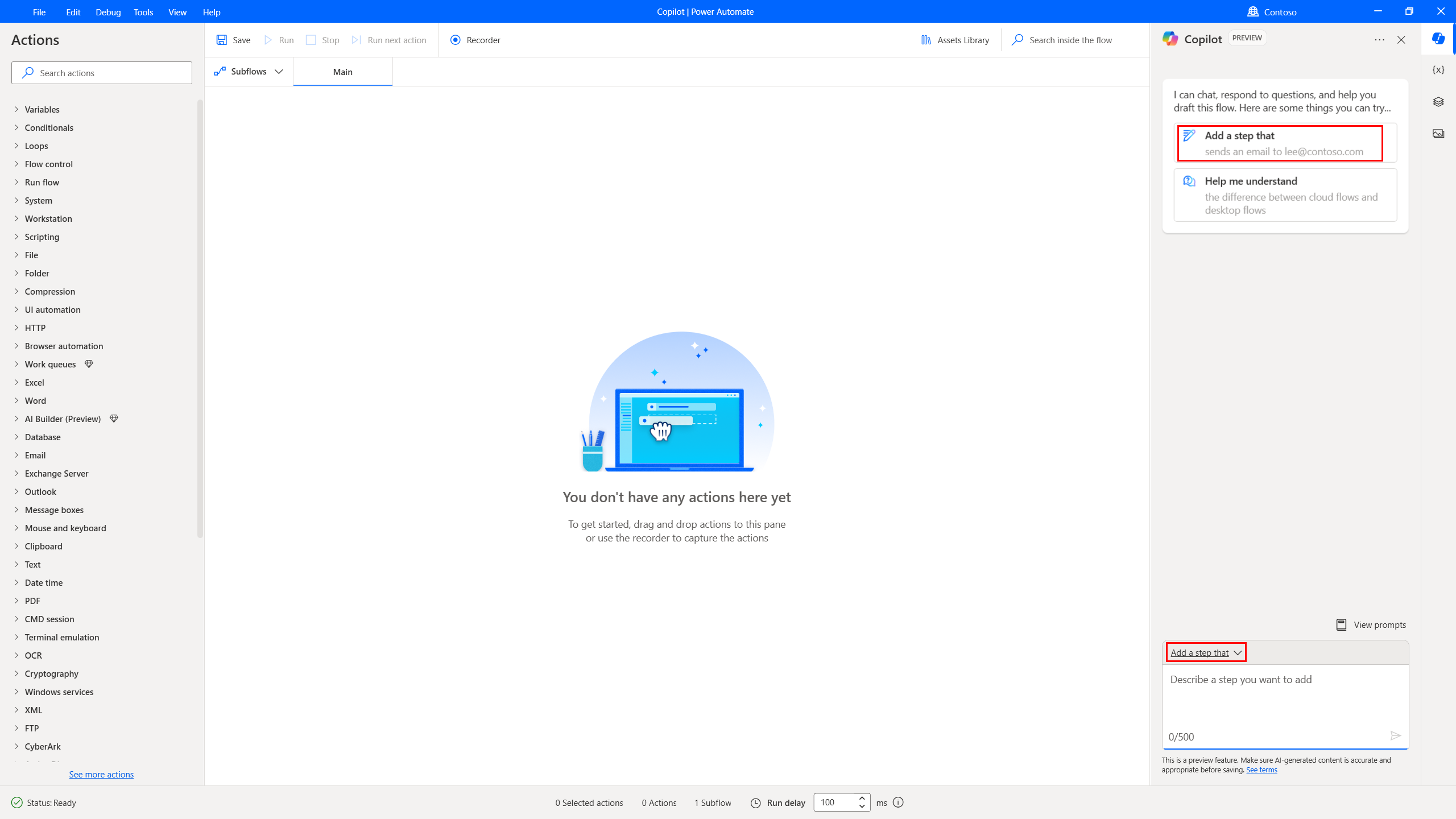
Πώς να γράφετε μια καλή εντολή
Η δημιουργία αποτελεσματικών προτροπών περιλαμβάνει κάτι περισσότερο από το να είστε απλά συγκεκριμένοι με την αίτησή σας ή να καθορίζετε πώς θέλετε να εμφανίζονται τα αποτελέσματά σας. Εάν τα αρχικά αποτελέσματα δεν είναι αυτά που αναζητάτε, δοκιμάστε να προσαρμόσετε την προτροπή σας και να την εκτελέσετε ξανά.
- Να είστε όσο το δυνατό πιο συγκεκριμένοι. Αντί για μια γενική προτροπή όπως Αποστολή αρχείου Excel μέσω ηλεκτρονικού ταχυδρομείου, δοκιμάστε την ακόλουθη προτροπή:
- Στείλτε ένα μήνυμα ηλεκτρονικού ταχυδρομείου στο sales@contoso.com από τον λογαριασμό accounting@contoso.com με θέμα "Δεδομένα πωλήσεων της Contoso" και επισυνάψτε το αρχείο Excel στο "C:\contoso\contoso.xlsx"
- Δοκιμάστε να αλλάξετε την εντολή σας για να κάνετε ακόμη πιο αναλυτικές ρυθμίσεις.
- Μάθετε περισσότερα σχετικά με τη σύνταξη προτροπών με παραγωγική AI στο θέμα Η τέχνη της προτροπής: Πώς να αξιοποιήσετε στο έπακρο την παραγωγική AI.
Χρήση του Copilot για να λάβετε απαντήσεις σε ερωτήσεις σχετικά με τα προϊόντα (έκδοση προεπισκόπησης)
Αποκτήστε πρόσβαση στη δυνατότητα παραγωγικών απαντήσεων από την κονσόλα επιλέγοντας το εικονίδιο Copilot που βρίσκεται στην επάνω δεξιά γωνία του παραθύρου της κονσόλας.
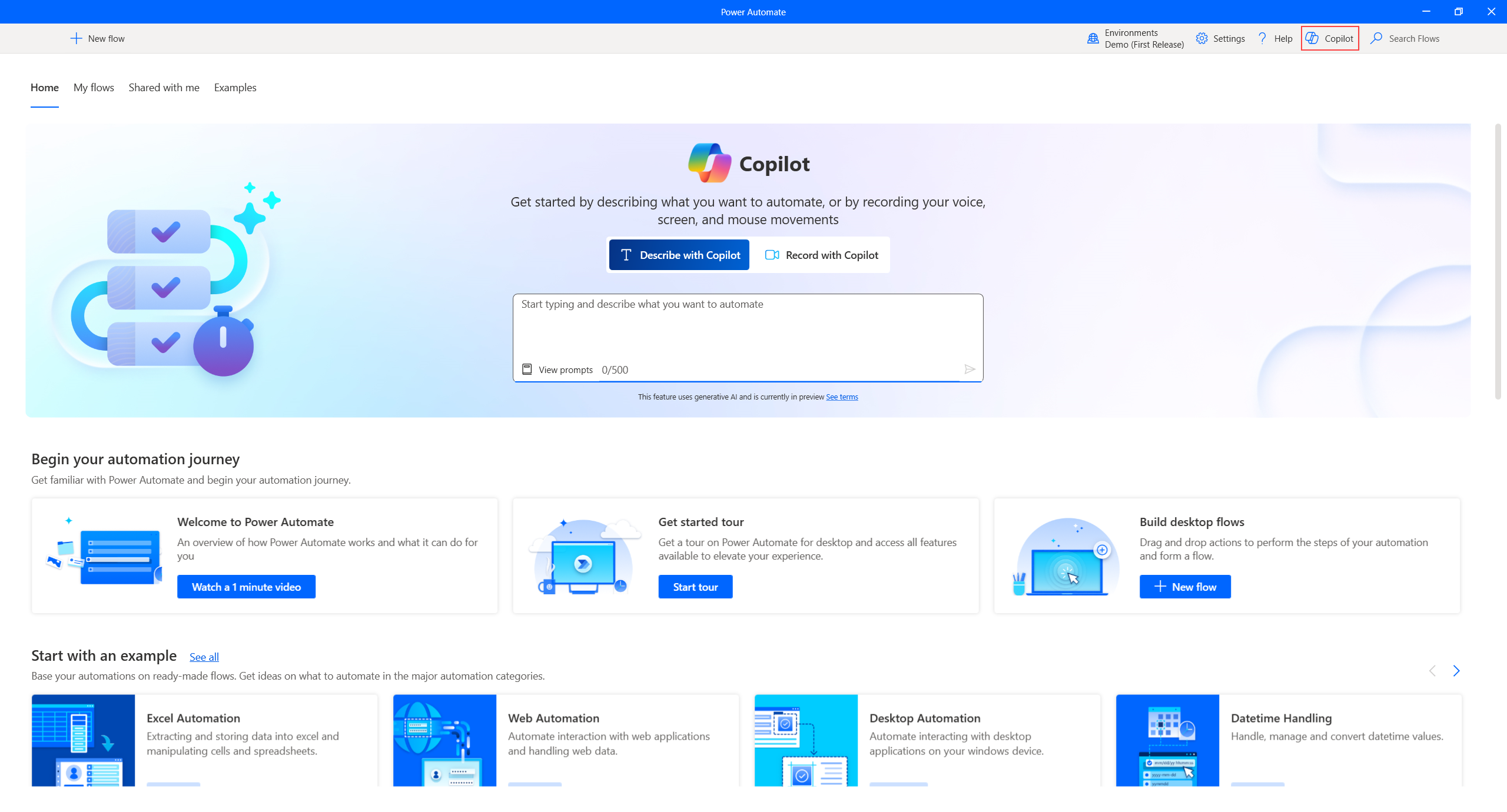
Εναλλακτικά, μπορείτε επίσης να αποκτήσετε πρόσβαση στη δυνατότητα παραγωγικών απαντήσεων από τη δεξιά πλευρά της οθόνης στο κάθετο μενού του σχεδιαστή.
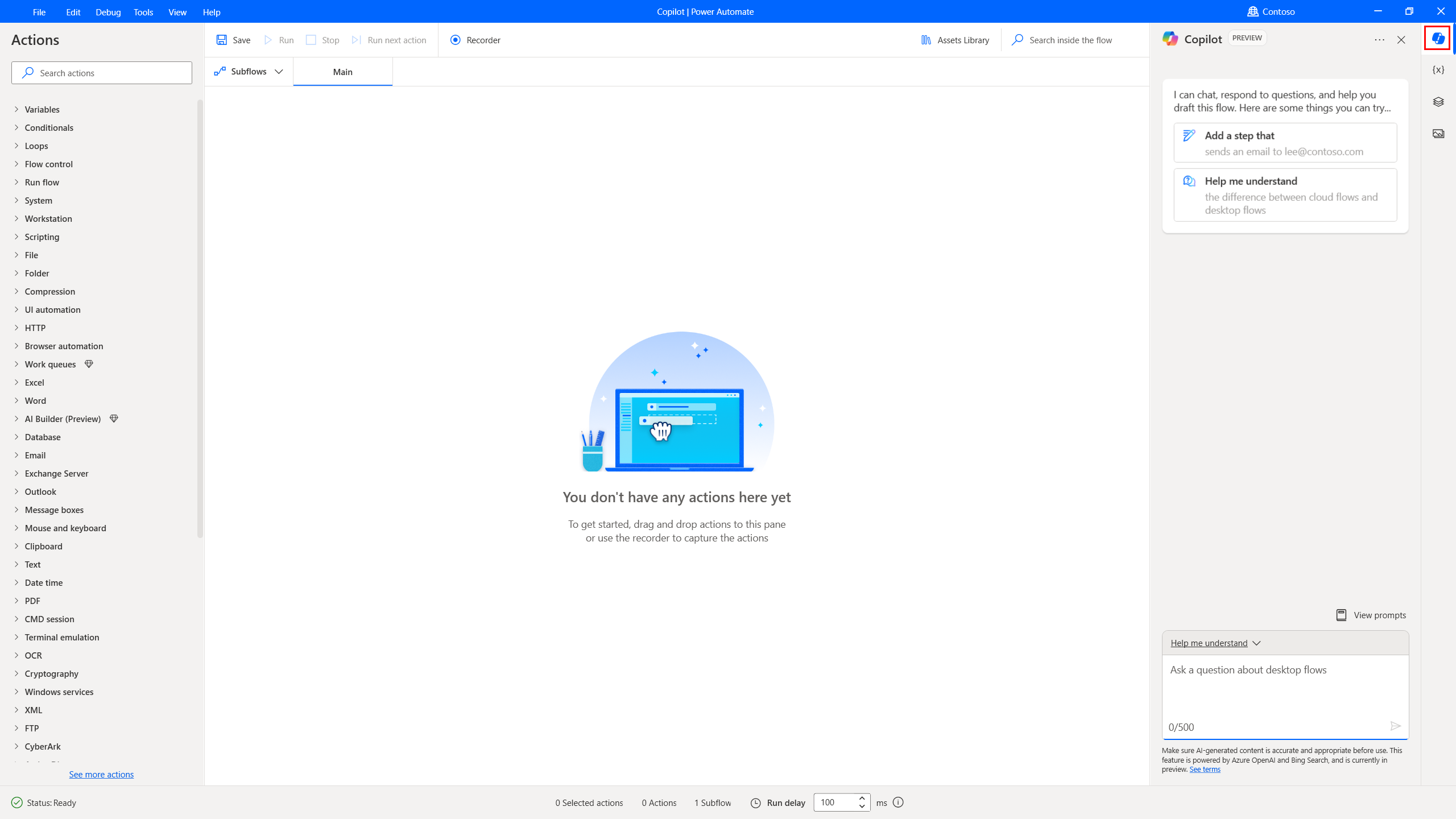
Από τον πλαϊνό πίνακα του Copilot, βεβαιωθείτε ότι έχει επιλεγεί η δεξιότητα των παραγωγικών απαντήσεων είτε επιλέγοντας το κουμπί Βοηθήστε με να καταλάβω στο επάνω μέρος είτε το αναπτυσσόμενο μενού στο κάτω μέρος.
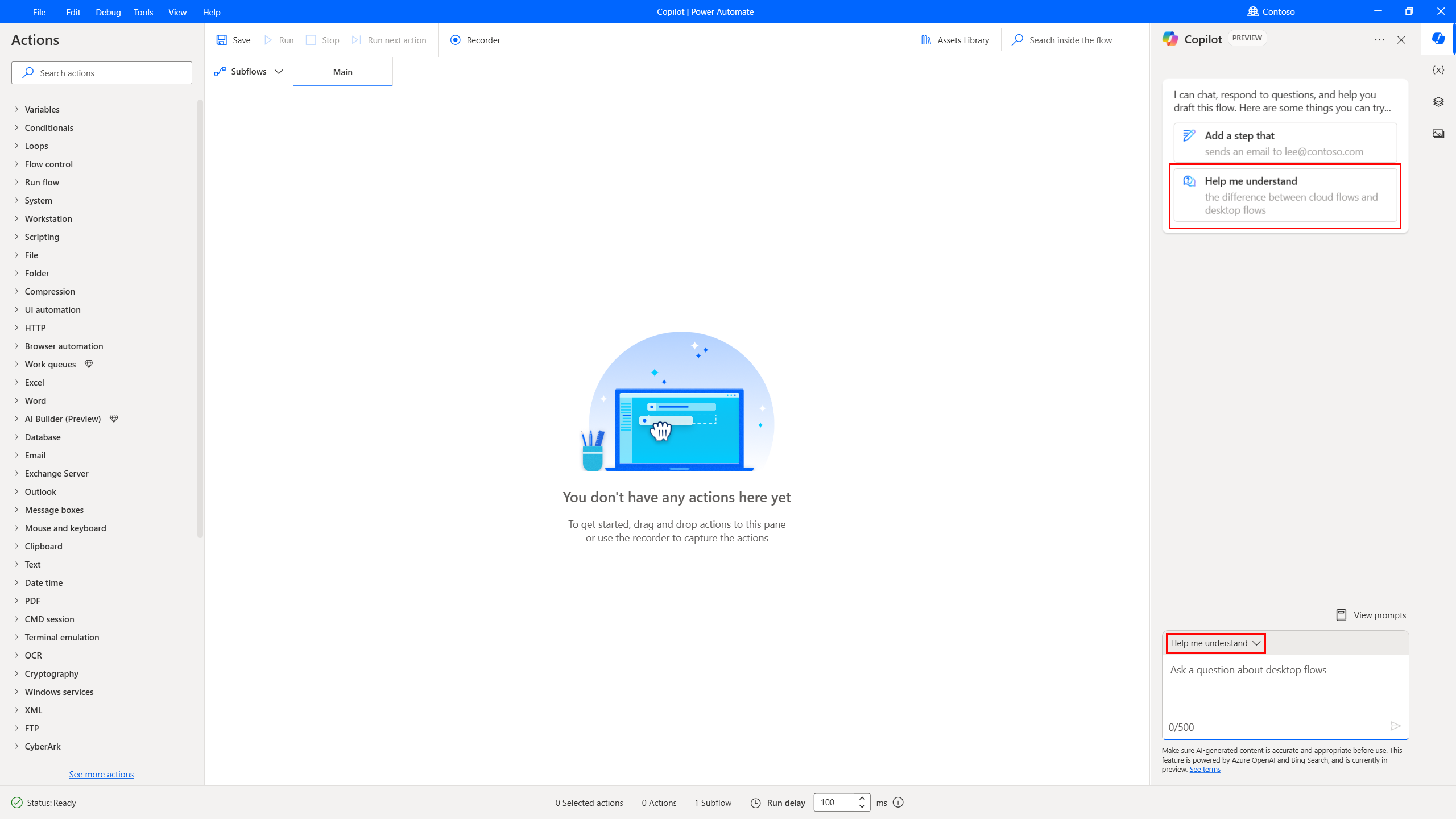
Στο τμήμα παραθύρου Copilot, κάντε τυχόν ερωτήσεις που σχετίζονται με το προϊόν ή χρησιμοποιήστε μία από τις προτεινόμενες προτροπές για να ξεκινήσετε. Η απάντηση που δημιουργείται περιέχει μια σύνδεση στη σελίδα τεκμηρίωσης για να σας αναφερθεί σε πρόσθετες πληροφορίες. Βεβαιωθείτε ότι ελέγχετε πάντα το περιεχόμενο που δημιουργείται από AI.
Χρήση του Copilot για σύνοψη ενεργειών και δευτερευουσών ροών (έκδοση προεπισκόπησης)
Η δυνατότητα Σύνοψη ενεργειών & υπο-ροών Copilot σας βοηθά να κατανοήσετε γρήγορα τις ροές επιφάνειας εργασίας δημιουργώντας συνοπτικές συνόψεις για συγκεκριμένες ενέργειες, πολλαπλές ενέργειες ή ολόκληρες υποροές. Αυτή η δεξιότητα σάς επιτρέπει να αντιμετωπίζετε προβλήματα και να συντηρείτε ροές πιο αποτελεσματικά, εξοικονομώντας χρόνο και απλοποιώντας τη διαδικασία κατανόησης και βελτιστοποίησης της αυτοματοποίησης.
Δυνατότητες κλειδιά
Αυτή η δεξιότητα σάς επιτρέπει να δημιουργείτε συνόψεις για μεμονωμένες ενέργειες, πολλαπλές ενέργειες ή ολόκληρες υποροές μέσα στη ροή της επιφάνειας εργασίας σας. Μπορείτε να αναφέρετε συγκεκριμένους αριθμούς γραμμών ή ονόματα υποροών για να ζητήσετε περιγραφές, όπως «Συνοψίστε την ενέργεια στη γραμμή 4» ή «Συνοψίστε την υποροή "κύριο"». Μπορείτε επίσης να προσαρμόσετε το επίπεδο λεπτομέρειας των συνόψεων καθορίζοντας τις προτιμήσεις σας, όπως το να ζητήσετε μια υψηλού επιπέδου επισκόπηση σε μερικές προτάσεις ή μια πιο λεπτομερή επεξήγηση. Για παράδειγμα, μπορείτε να πείτε "Σύνοψη δευτερεύουσας ροής <subflow_name> σε μερικές προτάσεις".
Πώς μπορείτε να χρησιμοποιήσετε
Για να χρησιμοποιήσετε την δυνατότητα "Σύνοψη ενεργειών και δευτερεύουσες ροές", επιλέξτε την από το αναπτυσσόμενο μενού επιλογέα δυνατοτήτων Copilot στο Power Automate για υπολογιστή στο πρόγραμμα σχεδίασης ροών επιφάνειας εργασίας. Στη συνέχεια, πληκτρολογήστε την προτροπή σας σε φυσική γλώσσα για να δημιουργήσετε μια σύνοψη.
Βοηθήστε μας να βελτιώσουμε το Copilot
Για να στείλετε σχόλια, επιλέξτε το εικονίδιο έγκρισης ή απόρριψης κάτω από το περιεχόμενο που δημιουργείται από AI. Εμφανίζεται ένα παράθυρο διαλόγου σχολίων, το οποίο σας επιτρέπει να υποβάλετε σχόλια στη Microsoft. Μάθετε περισσότερα σχετικά με τον τρόπο χρήσης αυτών των δεδομένων και τα δικαιώματά σας στα Σχόλια της Microsoft για τον οργανισμό σας.
Σημείωμα
Αν δεν μπορείτε να δείτε το παράθυρο διαλόγου σχολίων, ελέγξτε αν ο διαχειριστής μισθωτή σας το απενεργοποίησε.
Απενεργοποίηση λειτουργικότητας σχολίων χρηστών
Ως διαχειριστής μισθωτή μπορείτε να εμποδίσετε τους χρήστες να στέλνουν σχόλια στη Microsoft απενεργοποιώντας τη ρύθμιση μισθωτή disableSurveyFeedback. Μάθετε περισσότερα σχετικά με την προβολή και τη ρύθμιση ρυθμίσεων μισθωτή στις ενότητες Get-TenantSettings και Set-TenantSettings.
Αιτήσεις δικαιωμάτων θέματος δεδομένων σχετικά με τα σχόλια του χρήστη
Οι διαχειριστές μισθωτή μπορούν να προβάλλουν, να εξάγουν και να διαγράφουν τα σχόλια των χρηστών, συνδεόμενοι στο κέντρο διαχείρισης της Microsoft 365 και επιλέγοντας Εύρυθμη λειτουργία>Σχόλια προϊόντος.
Συνήθεις ερωτήσεις
Χρησιμοποιήστε αυτήν την ενότητα για να βρείτε απαντήσεις σε συχνές ερωτήσεις.
Πώς μπορώ να εμποδίσω τους χρήστες να χρησιμοποιούν το Copilot;
- Για να εμποδίσετε τους χρήστες σας να χρησιμοποιήσουν οποιαδήποτε από τις δυνατότητες του Copilot, επικοινωνήστε με την Υποστήριξη Microsoft.
- Για να εμποδίσουν τους χρήστες να χρησιμοποιούν τη δυνατότητα παραγωγικών απαντήσεων του Copilot, οι διαχειριστές του Power Platform μπορούν να απενεργοποιήσουν τη βοήθεια Copilot στο Power Automate μέσω της ρύθμισης Bing στο κέντρο διαχείρισης του Power Platform.
Ποιοι είναι οι περιορισμοί του Copilot στο Power Automate για υπολογιστή;
- Το Copilot υποστηρίζει μόνο ένα υποσύνολο των διαθέσιμων ενεργειών στο Power Automate για υπολογιστή. Συγκεκριμένα, μόνο οι ακόλουθες ενέργειες υποστηρίζονται για τη δημιουργία ροής ή κατά την προσθήκη βημάτων σε μια υπάρχουσα ροή:
- Πρόχειρο
- CMD session
- Συμπίεση
- Συνθήκες
- Database
- Ημερομηνία/ώρα
- Διεύθυνση ηλεκτρονικού ταχυδρομείου
- Excel
- File
- Έλεγχος ροής
- Folder
- HTTP
- Βρόχοι
- Πλαίσια ανταλλαγής μηνυμάτων
- Ποντίκι και πληκτρολόγιο
- Outlook
- Δημιουργία δέσμης ενεργειών
- System
- Μήνυμα κειμένου
- Μεταβλητές
- Word
- Xml
- Δεν μπορείτε να χρησιμοποιήσετε το Copilot στο Power Automate για υπολογιστή εάν χρησιμοποιείτε προσωπικό λογαριασμό Microsoft. Για παράδειγμα, δεν μπορείτε να χρησιμοποιήσετε το
someone@live.com. Χρησιμοποιήστε έναν λογαριασμό εργασίας ή σχολείου όπωςsomeone@contoso.comαντ' αυτού. - Μόνο περιβάλλοντα που βρίσκονται στις Ηνωμένες Πολιτείες έχουν πρόσβαση στο Copilot.
- Το Copilot υποστηρίζει μόνο την αγγλική γλώσσα.
Γιατί ορισμένες από τις παραγόμενες ενέργειες επισημαίνονται ως εσφαλμένες όταν δημιουργώ μια ροή ή προσθέτω ενέργειες σε μια υπάρχουσα ροή χρησιμοποιώντας το Copilot;
Το Copilot δημιουργεί ενέργειες με βάση την προτροπή σας. Εάν η προτροπή δεν περιλαμβάνει τις υποχρεωτικές παραμέτρους μιας ενέργειας, παραμένει κενή όταν δημιουργείται και επισημαίνεται ως εσφαλμένη. Μπορείτε να δοκιμάσετε να δώσετε μια πιο λεπτομερή προτροπή για να αποφύγετε ενέργειες με κενές παραμέτρους. Για παράδειγμα, μια προτροπή όπως Άνοιγμα αρχείου Excel και ανάγνωση όλων των δεδομένων οδηγεί σε σφάλμα χρόνου σχεδίασης, καθώς η διαδρομή του αρχείου Excel είναι υποχρεωτική παράμετρος της ενέργειας Εκκίνηση του Excel. Εάν η οδηγία είναι να Ανοίξετε το αρχείο Excel που βρίσκεται στο "c:\contoso\myExcel.xlsx" και να διαβάσετε όλα τα δεδομένα, τότε η ενέργεια Εκκίνηση Excel είναι προσυμπληρωμένη με τη διαδρομή αρχείου, διασφαλίζοντας ότι δεν προκύπτουν σφάλματα χρόνου σχεδίασης.
Ποια είναι ορισμένα παραδείγματα προτροπών που μπορώ να χρησιμοποιήσω για τη δημιουργία ροών;
- Ελέγξτε εάν υπάρχει ο φάκελος c:\contoso. Εάν ναι, αναζητήστε όλα τα αρχεία Excel. Προσθέστε κάθε αρχείο Excel που βρίσκεται σε ένα αρχείο c:\Contoso\archivedExcels.zip χρησιμοποιώντας το καλύτερο επίπεδο συμπίεσης.
- Αναζήτηση στο αρχείο Excel c:\contoso\employees_list.xlsx για τη συμβολοσειρά "Foo" σε οποιοδήποτε από τα κελιά. Εάν υπάρχει αντιστοιχία, στείλτε ένα μήνυμα ηλεκτρονικού ταχυδρομείου χρησιμοποιώντας το Outlook από τον λογαριασμό sales@contoso.com στο accounting@contoso.com με θέμα "Εδώ είναι το αρχείο Excel" και επισυνάψτε το αρχείο Excel.
- Διαβάστε το κείμενο από το αρχείο c:\contoso\sample_text.txt. Αντικαταστήστε τυχόν εμφανίσεις του
<telephone number>με 514-555-0100 και τυχόν εμφανίσεις του<email address>με sales@contoso.com. Τέλος, εμφανίστε ολόκληρο το κείμενο σε ένα παράθυρο διαλόγου και στείλτε το αρχείο κειμένου στο accounting@contoso.com με θέμα: "Εδώ είναι το κείμενο που ανέλυσα". Τοποθετήστε στο σώμα του μηνύματος ηλεκτρονικού ταχυδρομείου το κείμενο του αρχείου και επισυνάψτε επίσης το αρχείο. - Προσθέστε μια δέσμη ενεργειών PowerShell που εκτελεί μια κλήση API στο https://contoso.com/api_endpoint και μεταβιβάζει τη μεταβλητή "employee_details". Στη συνέχεια, δημιουργήστε ένα νέο αρχείο Excel και γράψτε τη μεταβλητή employee_details σε αυτό. Τέλος, αποθηκεύστε το αρχείο Excel στο c:\contoso\employees.xlsx
- *Προσθέστε μια ενέργεια που συμπιέζει τον ακόλουθο φάκελο "C:\Users\contoso\Desktop\Invoices" και αποθηκεύστε τον στην επιφάνεια εργασίας μου.
- Ανοίξτε το ακόλουθο αρχείο Excel "C:\Users\contoso\Desktop\data.xlsx" και διαγράψτε τη στήλη Β από το πρώτο φύλλο. Στη συνέχεια, αποθηκεύστε το αρχείο Excel και κλείστε το.*
- Συνδεθείτε στον λογαριασμό ηλεκτρονικού ταχυδρομείου μου sales@contoso.com, αναζητήστε το τελευταίο μήνυμα ηλεκτρονικού ταχυδρομείου που στάλθηκε από το accounting@contoso.com και εμφανίστε σε ένα μήνυμα τον αριθμό παραγγελίας από το θέμα αυτού του μηνύματος ηλεκτρονικού ταχυδρομείου.
- Δημιουργήστε μια ροή που ζητά από τον χρήστη το όνομα μιας εφαρμογής και, στη συνέχεια, αναζητά αυτήν την εφαρμογή για να ελέγξει αν εκτελείται. Εάν όχι, χρησιμοποιήστε την εφαρμογή εκτέλεσης για να την εκκινήσετε εντοπίζοντας πρώτα το exe της από αρχεία προγράμματος.
- Βρείτε όλα τα αρχεία png στο c:\temp και για να τα συμπιέσετε σε ένα νέο αρχείο με όνομα pngs.zip.
- Συνδεθείτε στη βάση δεδομένων SQL "Server=server-name;Database=database-name;User Id=username;Password=password;" και λάβετε τον αριθμό σειρών του πίνακα car_entries.